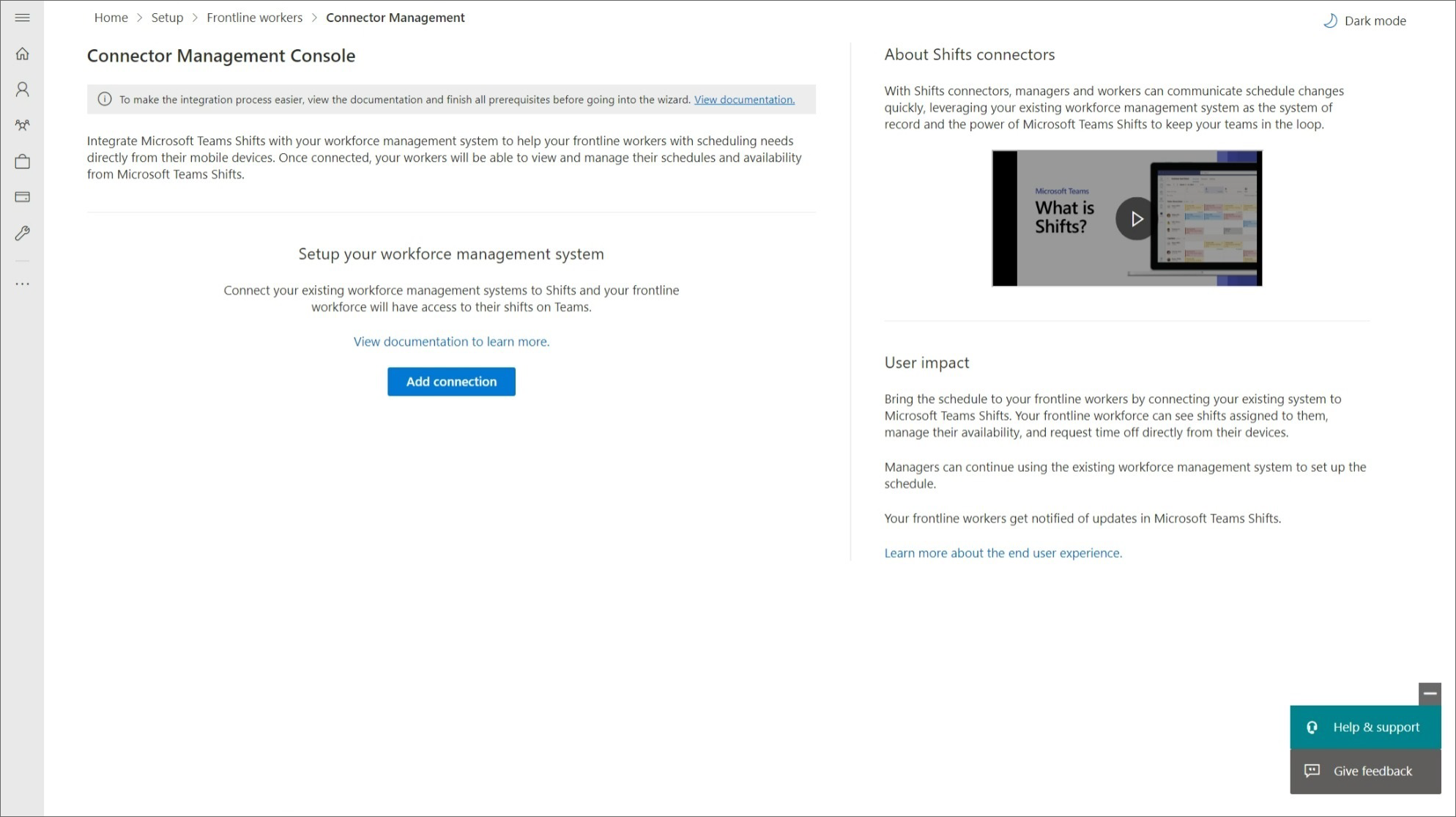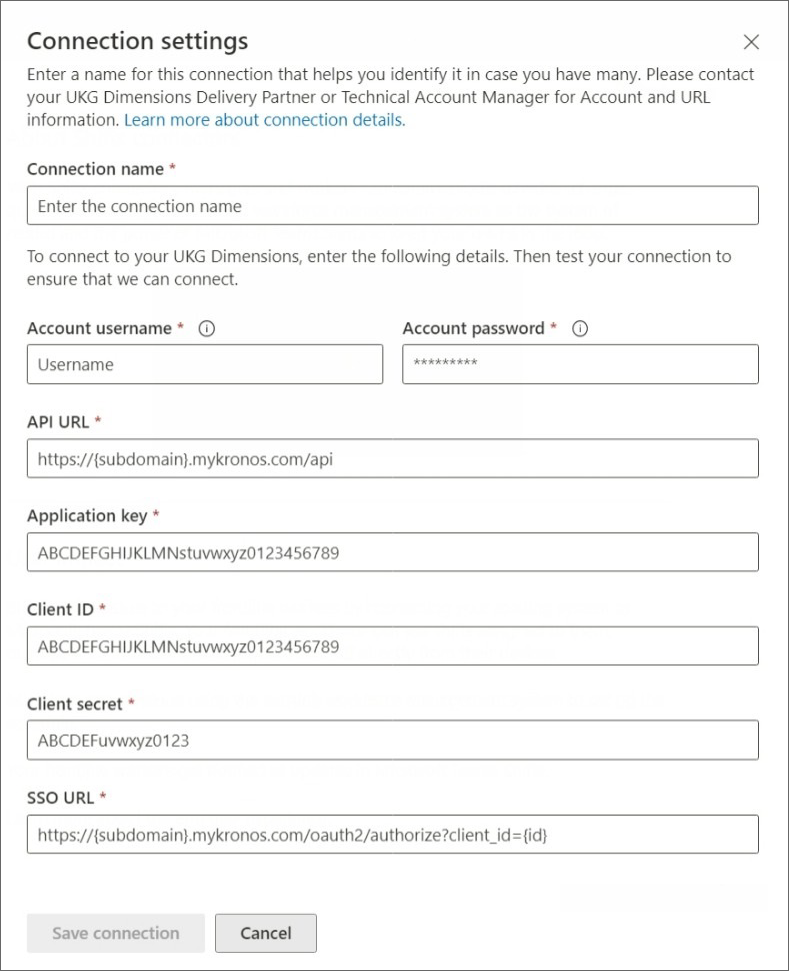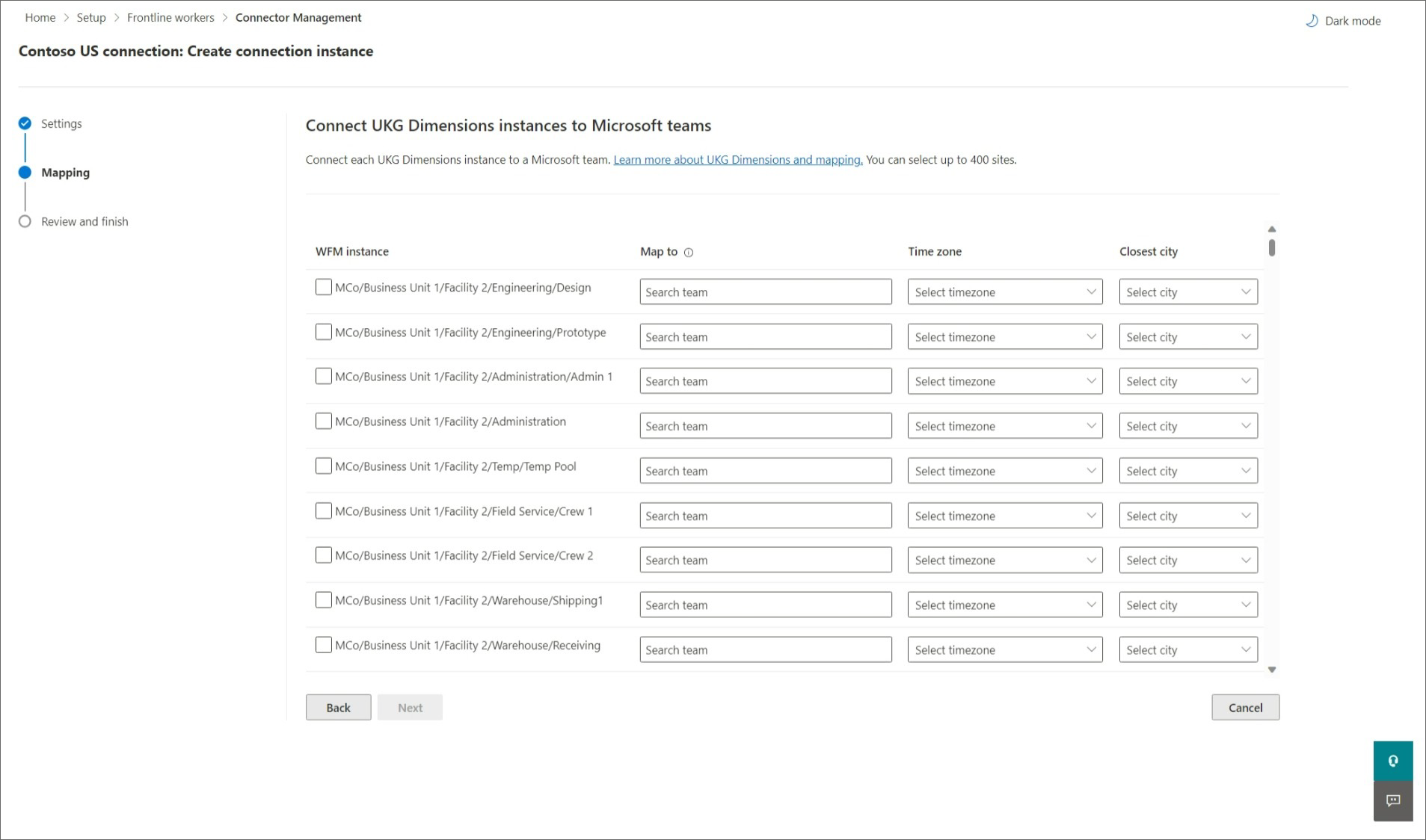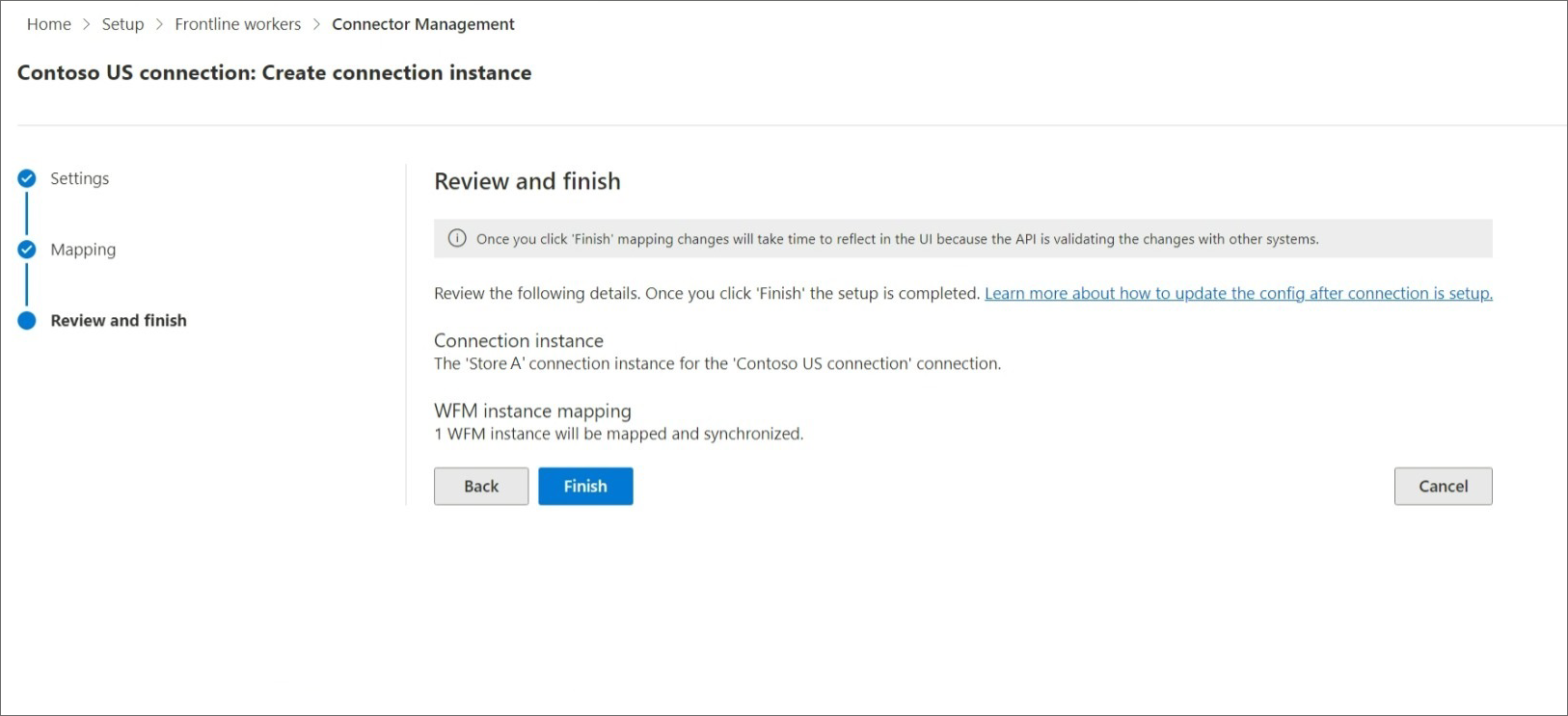הערה
הגישה לדף זה מחייבת הרשאה. באפשרותך לנסות להיכנס או לשנות מדריכי כתובות.
הגישה לדף זה מחייבת הרשאה. באפשרותך לנסות לשנות מדריכי כתובות.
סקירה כללית
מחבר Microsoft Teams Shifts עבור UKG Pro Workforce Management מאפשר לך לשלב את האפליקציה Shifts ב- Microsoft Teams עם מערכת UKG Pro Workforce Management (UKG Pro WFM). העובדים בחזית יכולים להציג ולנהל בצורה חלקה את לוחות הזמנים שלהם ב- UKG Pro WFM מתוך Shifts.
במאמר זה, נדריך אותך כיצד להשתמש באשף מחבר Shifts ב- מרכז הניהול של Microsoft 365 כדי לחבר את Shifts ל- UKG Pro WFM.
הערה
אם אתה מעדיף זאת, תוכל להשתמש ב- PowerShell כדי לשלב את Shifts עם UKG Pro WFM. לקבלת מידע נוסף, ראה שימוש ב- PowerShell כדי לחבר את Shifts ל- UKG Pro Workforce Management.
האשף יוצר חיבור למערכת ה- UKG Pro WFM שלך ולמופע חיבור. מופע חיבור מחיל את הגדרות הסינכרון ואת מיפויי הצוות שאתה בוחר.
- הגדרות הסינכרון קובעות את פרטי לוח הזמנים ואת הישויות שסונכרנו בין UKG Pro WFM ו- Shifts.
- מיפויי צוות מגדירים את קשר הסינכרון בין מופעי ה- UKG Pro WFM שלך (הנקראים גם מופעי WFM) לבין צוותים ב- Teams.
באפשרותך ליצור מופע חיבור אחד או יותר, שכל אחד מהם כולל הגדרות סינכרון שונות. לדוגמה, אם לארגון שלך יש מיקומים מרובים עם דרישות לוח זמנים שונות, צור מופע חיבור עם הגדרות סינכרון ייחודיות עבור כל מיקום. יש למפות WFM אחד בלבד לצוות ב- Teams בכל זמן נתון. עם זאת, ייתכן באשף שיש מופעי חיבור שונים עם אותם מיפויים. משמעות הדבר היא שבאפשרותך ליצור מופעי חיבור עם מיפויים כפולים.
כאשר UKG Pro WFM מערכת ההקלטה, העובדים בחזית העסק יכולים לנהל ביעילות את לוחות הזמנים והזמינות שלהם ב- Shifts במכשירים שלהם. מנהלי קו החזית יכולים להמשיך להשתמש ב- UKG Pro WFM להגדיר לוחות זמנים.
הערה
UKG Pro Workforce Management נקרא בעבר UKG Dimensions. ייתכן שתראה הפניות לממדים של UKG באשף.
המונחים שבהם נעשה שימוש במאמר זה
| מונח | הגדרה |
|---|---|
| חיבור | חיבור מאפשר גישה לכל WFM שנוצרו במערכת UKG Pro WFM שלך. כדי ליצור חיבור, עליך לספק את פרטי ה- UKG Pro WFM, הכוללים את שם המשתמש, הסיסמה וכתובות ה- URL של השירות עבור החשבון שלך. |
| מופע חיבור | כדי ליצור מופע חיבור, עליך לקבוע את תצורת ההגדרות הבאות:
|
| WFM זה | מונח זה מתייחס לצוות במערכת ה- UKG Pro WFM שלך, השונה מהצוות ב- Teams. |
דרישות מוקדמות
לפני הפעלת האשף, התזמן כדי לסקור את המידע ולהשלים את כל משימות התצורה והדרישות המוקדמות בדרישות המוקדמות ובדרישות עבור מחבר Teams Shifts עבור מנהל ה- UKG Pro Workforce Management.
הקפד להשלים את כל המשימות לפני ביצוע השלבים במאמר זה.
הפעלת אשף מחבר Shifts
לאחר שתאשר שאתה עומד בכל הדרישות המוקדמות, אתה מוכן להפעיל את האשף ולחבר את מערכת UKG Pro WFM Shifts ב- Teams.
יצירת חיבור
בתפריט הניווט הימני של תיבת הדו מרכז הניהול של Microsoft 365 בחר הגדרה ולאחר מכן, תחת אוספים מוצגים, בחר עובדים בחזית העסק.
כדי ליצור חיבור חדש, בחר הוסף חיבור.
בחלונית בחר את המחבר שלך, בחר ממדים בריטיים ולאחר מכן בחר הבא כדי ליצור מנהל התקן WFM UKG.
בחלונית הגדרות חיבור, תן לחיבור שלך שם ייחודי. התווים אינם יכולים לעלות על 100 תווים או להכיל תווים מיוחדים.
הזן את פרטי ה- UKG Pro WFM ולאחר מכן בחר שמור חיבור.
- שם משתמש של חשבון
- סיסמת חשבון
- API URL
- מפתח יישום
- מזהה לקוח
- סוד לקוח
- SSO URL
כניסה באמצעות שם המשתמש שלך מאפשרת גישה לכל המופעים שנוצרו ב- UKG Pro WFM. אם אינך יודע אחד או יותר מפרטי החיבור שלך, פנה אל UKG Pro WFM תמיכה.
הערה
- ודא שכתובת ה- URL של ה- SSO שלך מובנית כמו כתובת URL לדוגמה זו,
https://contoso-sso.mykronos.com. - לאחר מכן, הוסף טקסט נוסף זה בסוף כתובת ה- URL (לאחר .com), מובנים כך (עבור מזהה לקוח לדוגמה XDV45GTaaaaab43342XA),
https://contoso-sso.mykronos.com/oauth2/authorize?client_id=XDV45GTaaaaab43342XA.
כדי ליצור חיבור אחר, עבור אל הדף מסוף ניהול מחברים ולאחר מכן בחר הוסף חיבור.
יצירת מופע חיבור
לאחר יצירת חיבור, באפשרותך להגדיר מופע חיבור אחד או יותר בחיבור זה.
החיבורים שיצרת מפורטים בדף מסוף ניהול מחברים. תחת החיבור שבו ברצונך ליצור מופע חדש, בחר צור מופע.
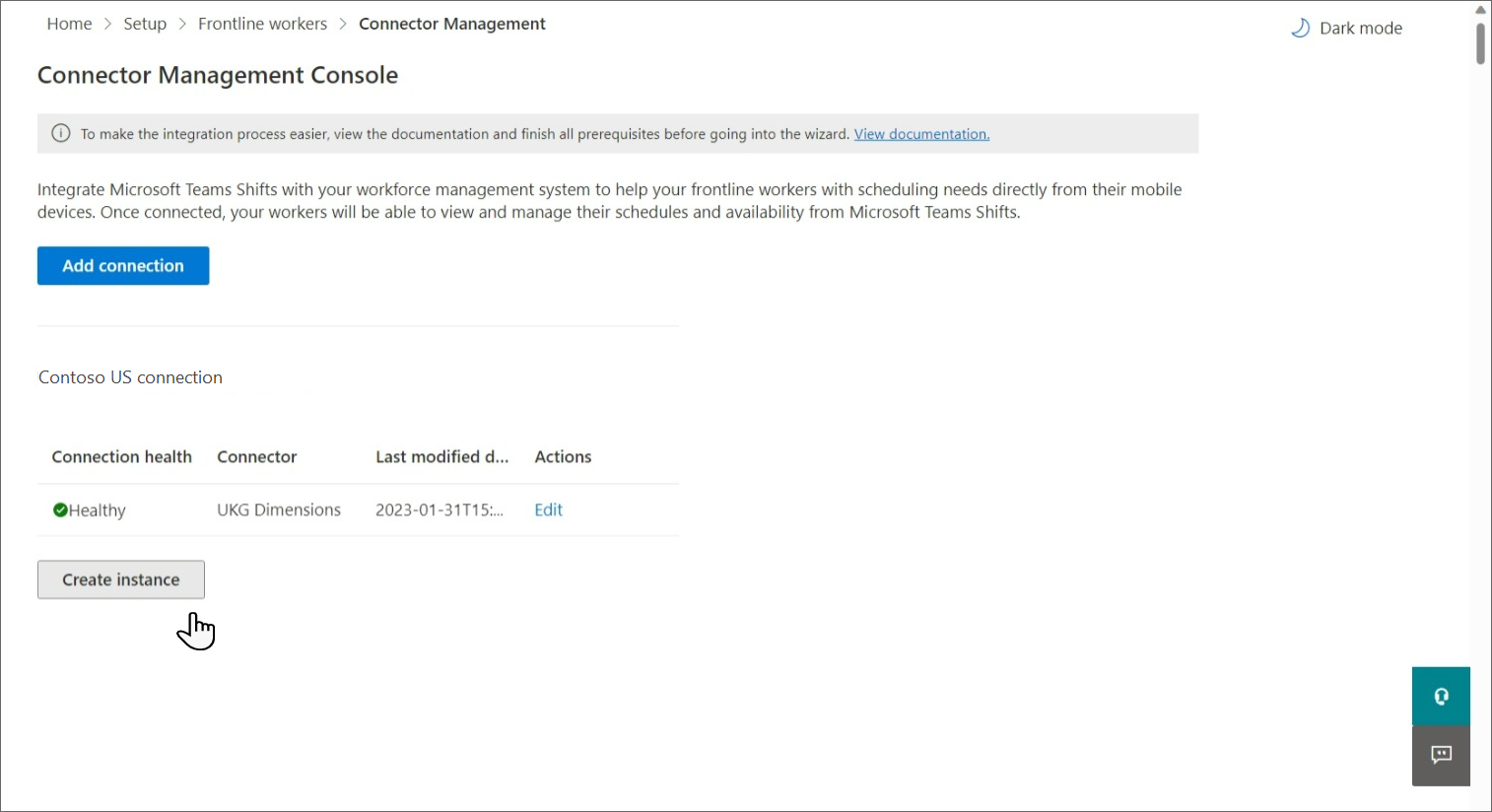
בחר הגדרות
בדף הגדרות מופע, אתה בוחר את המידע לסינכרון מ- UKG Pro WFM Shifts, תדירות הסינכרון, ואם משתמשי Shifts יכולים לבצע שינויים בנתונים.
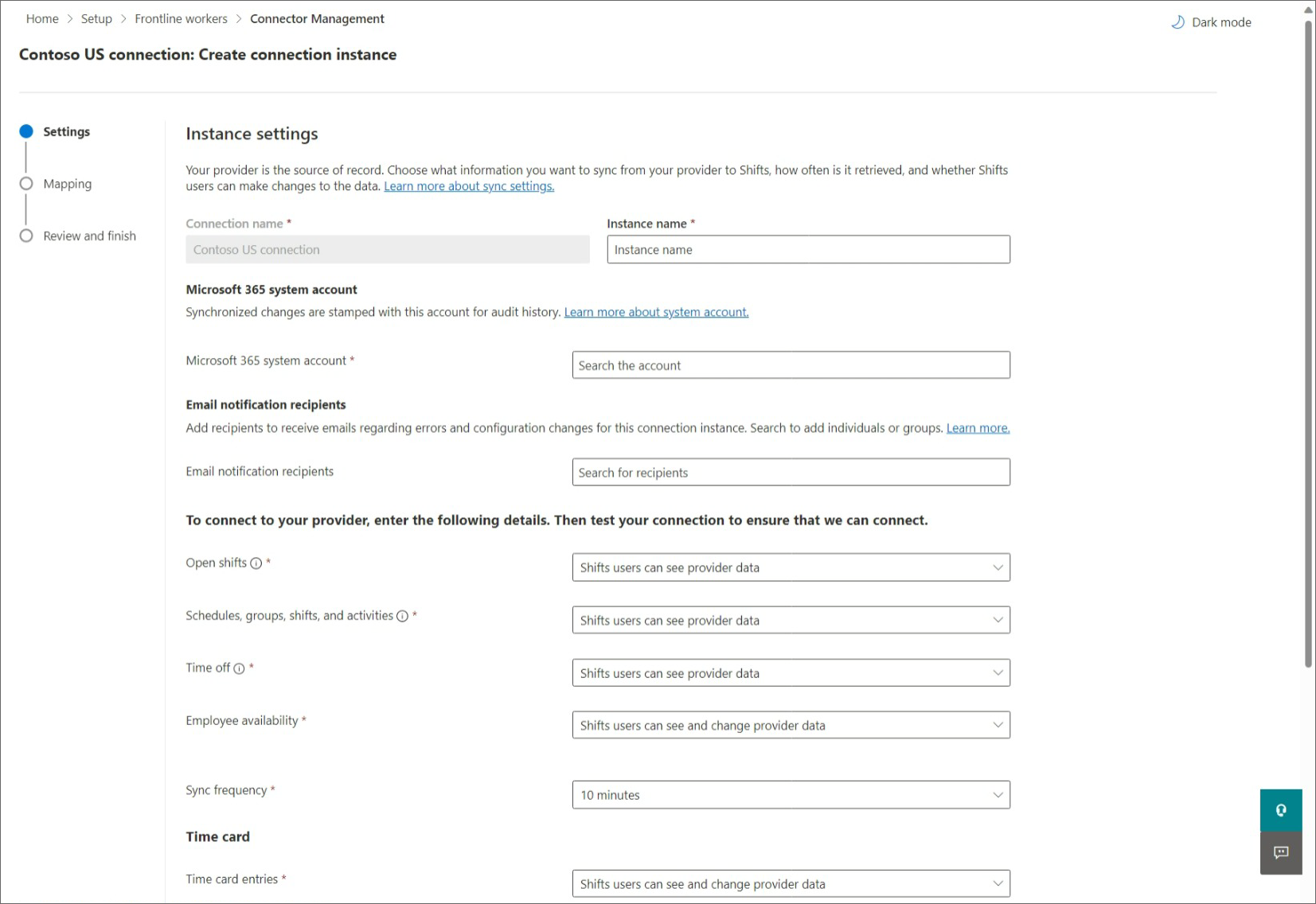
הזן שם עבור מופע החיבור שלך. התווים אינם יכולים לעלות על 100 תווים או להכיל תווים מיוחדים.
הזן את חשבון מערכת Microsoft 365 שלך. זהו החשבון שיצרת כדרישות מוקדמות שהוא בעלים של צוות של כל הצוותים שברצונך למפות.
תחת נמעני הודעת דואר אלקטרוני, בחר מי יקבל הודעות דואר אלקטרוני אודות מופע חיבור זה. באפשרותך להוסיף קבוצות ומשתמשים בודדים. הודעות הדואר האלקטרוני מכילות מידע אודות מצב ההתקנה ובעיות או שגיאות שעשויות להתרחש לאחר הגדרת מופע החיבור.
בחר את הגדרות הסינכרון שלך.
עבור כל אחת מהגדרות אלה, תוכל לבחור מבין האפשרויות הבאות:- משתמשי Shifts לא יראו נתוני ספק: הנתונים לא יסונכרנו בין UKG Pro WFM ו- Shifts.
- משתמשי משמרות יכולים לראות נתוני ספק: סינכרון נתונים הוא חד-כיווני מ- UKG Pro WFM Shifts.
- משמרות שמשתמשים יכולים לראות ולשנות נתוני ספק: סינכרון נתונים הוא דו-כיווני בין UKG Pro WFM ו- Shifts.
חשוב
לפני הפיכת תכונה ללא זמינה על-ידי בחירה באפשרות משתמשי Shifts לא תראה נתוני ספק, שים לב לכך:
- אם ההגדרה לוחות זמנים, קבוצות, משמרות ופעילויות אינה זמינה, כל שאר ההגדרות, כגון זמן קצוב וזמינות עובדים, ועוד, אינן זמינות אף הן.
- אם ההגדרה פתח משמרת אינה זמינה, גם בקשת Open Shift אינה זמינה.
- אם ההגדרה 'זמן קצוב ' אינה זמינה, גם בקשת 'זמן קצוב ' אינה זמינה.
בחר את תדירות הסינכרון.
לאחר שתסיים לבחור את ההגדרות שלך, בחר הבא.
חשוב
אם בחרת אחת מהאפשרויות הבאות כדי להפוך משמרות פתוחות ללא זמינות, בקשות משמרת פתוחות, בקשות להחלפה, הצעת בקשות משמרת או בקשות לכיבוי זמנים, עליך לבצע שלב נוסף כדי להסתיר את היכולת ב- Shifts.
- משמרות פתוחות: משתמשי Shifts לא יראו נתוני ספק
- החלף בקשות: משתמשי Shifts לא יראו נתוני ספק
- בקשות לכיבוי זמן: משתמשי Shifts לא יראו נתוני ספק
- בקשות להצעת משמרת: משתמשי Shifts לא יראו נתוני ספק
לאחר הפעלת האשף, הקפד לבצע את השלבים המפורטים בסעיף הפוך משמרות פתוחות ללא זמינות, פתח בקשות משמרות , החלף בקשות ובקשות וזמן קצוב בהמשך מאמר זה.
מפה WFM מופעים ל- Teams
בחר את WFM שברצונך לחבר ל- Shifts ולאחר מכן מפה כל מופע לצוות ב- Teams. באפשרותך למפות עד 400 מופעים.
כדי להשלים שלב זה, באפשרותך:
מפה באופן WFM מופעים לצוותים
בדף מיפוי, התחל על-ידי WFM את המופעים שבהם ברצונך למפות לצוותים ב- Teams.
בחר את תיבת הסימון עבור WFM אחד מהמופעים שברצונך למפות. מופע ממופה רק אם תיבת הסימון נבחרה.
לאחר מכן, חפש ובחר את הצוות הנכון ב- Teams.
זכור כי צוותים שכבר ממופים למופע WFM זה של חיבור אינם זמינים למיפוי שוב.
בחר את אזור הזמן. העיר הקרובה ביותר מתמלאת באופן אוטומטי, אך באפשרותך לשנות אותה.
לאחר שתסיים למיפוי כל הצוותים שלך, בחר הבא.
שימוש בקובץ CSV כדי למפות WFM מופעים לצוותים
בדף Mapping, בחר CSV upload tool.
בחר הורד תבנית כדי לקבל את קובץ מיפוי ה- CSV. התבנית כוללת רשימה של כל המופעים WFM ופרטי הסיסמה שלהם. השורות העליונות של התבנית שלך ייראו כך:
מזהה מופע של UKG Dimensions שם מופע של ממדים של UKG מזהה צוות שם צוות אזור זמן מילוי מראש באופן אוטומטי מילוי מראש באופן אוטומטי ריק ריק ברירת מחדל* והשורות התחתון של התבנית שלך ייראו כך:
מזהה מופע של UKG Dimensions שם מופע של ממדים של UKG מזהה צוות שם צוות אזור זמן ריק ריק מילוי מראש באופן אוטומטי מילוי מראש באופן אוטומטי ברירת מחדל* בחר צוות שברצונך למפות למופע WFM אחר. גזור והדבק את מזהה הצוות ואת שם הצוות מהחצי התחתון של התבנית כדי להיות בשורה עם WFM הצוות הרצוי. שורה שלמה של התבנית שלך אמורה להיראות כך:
מזהה מופע של UKG Dimensions שם מופע של ממדים של UKG מזהה צוות שם צוות אזור זמן מילוי מראש באופן אוטומטי מילוי מראש באופן אוטומטי מזהה צוות שהעברת שם צוות שהעברת ברירת מחדל* חזור על שלב זה עבור כל המיפויים שלך.
הזן את המיקום הנכון בעמודה אזור זמן במידת הצורך.
הערה
האשף תומך בכ- 460 מיקומים. אזור הזמן חייב להיות בתבנית tz. אם המיקום הספציפי שבחרת אינו נתמך, תראה שגיאה באשף. נסה להשתמש בעיר הקרובה ביותר או בעיר הראשית הקרובה ביותר באותו אזור זמן.
בדף מיפוי, בחר עיון כדי לחפש ולהעלות את קובץ ה- CSV שהושלם.
בחר בוצע אם הקובץ הועלה כראוי. אחרת, סקור את דוח השגיאות והעלה קובץ מתוקן.
המיפויים החדשים שלך מפורטים בדף מיפויים. בחר הבא.
סקירה וסיום
לפני הסיום, סקור את הסיכום של תהליך יצירת מופע החיבור. אם עליך לבצע שינויים במהלך תהליך היצירה של מופע החיבור, בחר הקודם. כשתהיה מוכן, בחר סיום.
האשף מפעיל את התהליך להגדרת מופע החיבור, שעשוי להימשך זמן מה. אם תנסה לערוך את מופע החיבור לפני השלמת ההתקנה, סביר להניח שלא תוכל להציג את המיפויים שיצרת בעבר.
נמעני הודעת הדואר האלקטרוני שבחרת יקבלו הודעות דואר אלקטרוני לגבי מצב ההגדרה במקרה של שגיאות.
הפיכת משמרות פתוחות ללא זמינות, בקשות של משמרות פתוחות, בקשות להחלפה ובקשות לכיבוי
חשוב
אם בחרת אחת מהאפשרויות הבאות כדי להפוך משמרות פתוחות ללא זמינות, בקשות משמרת פתוחות, בקשות להחלפה, הצעת בקשות משמרת או בקשות לכיבוי זמנים, עליך לבצע שלב נוסף כדי להסתיר את היכולת ב- Shifts.
- משמרות פתוחות: משתמשי Shifts לא יראו נתוני ספק
- החלף בקשות: משתמשי Shifts לא יראו נתוני ספק
- בקשות לכיבוי זמן: משתמשי Shifts לא יראו נתוני ספק
- בקשות להצעת משמרת: משתמשי Shifts לא יראו נתוני ספק
לאחר שתערוך את ההגדרות, הקפד לבצע את השלבים המפורטים במאמר הפיכת משמרות פתוחות ללא זמינות, בקשות של משמרות פתוחות, בקשות להחלפה ובקשות ל שעות קצוב.
כדי להסתיר משמרות פתוחות, להחליף בקשות ובקשות לכיבוי זמן ב- Shifts, השתמש בסוג המשאב לוח זמנים של API של Graph false כדי להגדיר את הפרמטרים הבאים עבור כל צוות הממופה למופע WFM הבא:
- פתח משמרות:
openShiftsEnabled - החלף בקשות:
swapShiftsRequestsEnabled - בקשות לכיבוי זמן:
timeOffRequestsEnabled - בקשות להצעת משמרת:
offerShiftRequestsEnabled
כדי להסתיר בקשות של משמרות פתוחות ב'משמרות', עבור אל הגדרות ב'משמרות' ולאחר מכן בטל את ההגדרה פתח משמרות.
נהל את החיבור ואת מופע החיבור שלך
לאחר הגדרת חיבור, באפשרותך לנהל אותו ולבצע בו שינויים ב- מרכז הניהול של Microsoft 365 או באמצעות PowerShell.
השתמש מרכז הניהול של Microsoft 365
הדף 'מסוף ניהול מחברים' מפרט כל מופע חיבור וחיבור שאתה מגדיר, יחד עם מידע כגון מצב תקינות ופרטי מרווח סינכרון. באפשרותך גם לגשת לאשף כדי ליצור חיבורים ומופעי חיבור חדשים ולבצע שינויים בכל אחד מהחיבורים הקיימים שלך. לדוגמה, באפשרותך לעדכן הגדרות סינכרון ומיפויי צוות.
לקבלת מידע נוסף, ראה שימוש מרכז הניהול של Microsoft 365 כדי לנהל את חיבור Shifts ל- UKG Pro Workforce Management.
שימוש ב- PowerShell
באפשרותך להשתמש ב- PowerShell כדי להציג דוח שגיאות, לשנות הגדרות חיבור, להפוך סינכרון ללא זמין ועוד. לקבלת הדרכה שלב אחר שלב, ראה שימוש ב- PowerShell לניהול חיבור Shifts ל- UKG Pro Workforce Management.